Win7/Win8/win10如何深度清理c盘垃圾让系统保持良好的运行状态
更新日期:2023-08-24 12:05:34
来源:转载
大家都知道,使用windows操作系统一段时间后,会堆积很多无用的文件,不仅占用磁盘空间,而且导致系统运行速度变慢,所以深度清理c盘空间是非常有必要的。深度清理C盘垃圾让系统保持良好的运行状态,无论win7/Win8/win10系统都可以参考下面方法深度清理c盘垃圾,下面大家一起动手设置吧。
具体方法如下:
1、对C盘单击右键—属性,出来如下画面,单击磁盘清理按钮;

2、然后系统会自动检测扫描可清理的垃圾,出现以下结果后,把所有都勾选,长时间不清理,这里也很庞大,然后点确定,直接清理;
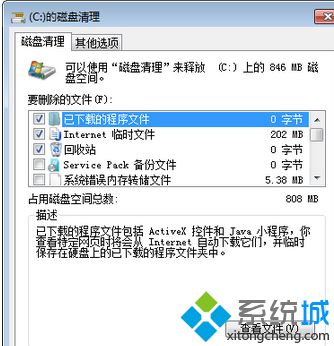
3、如果是Win8或是win10系统的话,深度清理,你还需要点击“清理系统文件”按钮;
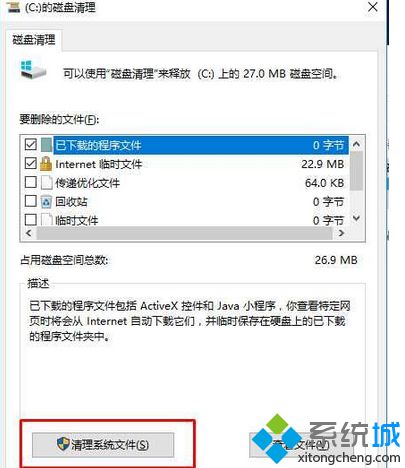
除此之外:
1.用户名我的文档Tencent files您的QQ号码Image,这个文件夹主要存放你接受的一些图片以及别人发给你的自定义表情,可以安全删除 ;
2.用户名AppDateLocalTemp,这是缓存文件夹,除了里面的一些文件夹以外,其余都可以删除。(AppDate是隐藏文件夹,必须显示隐藏文 件才能看到见);
3.计算机本地磁盘(C:)WindowsPrefetch,这个文件下所有以pf为后缀名的文件都可以删除;
4.计算机本地磁盘(C:)WindowsSoftwareDistributionDownload,里面的文件夹都可以删除,这是系统自动更新文件的下载存放处。
上述就是win7/Win8/win10深度清理c盘垃圾让系统保持良好的运行状态全部内容了,是不是很简单,轻松删除c盘空间垃圾文件,让系统保持流畅的运行速度。
相关内容:win7系统C盘空间不足出现红色警告怎么办
- monterey12.1正式版无法检测更新详情0次
- zui13更新计划详细介绍0次
- 优麒麟u盘安装详细教程0次
- 优麒麟和银河麒麟区别详细介绍0次
- monterey屏幕镜像使用教程0次
- monterey关闭sip教程0次
- 优麒麟操作系统详细评测0次
- monterey支持多设备互动吗详情0次
- 优麒麟中文设置教程0次
- monterey和bigsur区别详细介绍0次
周
月












